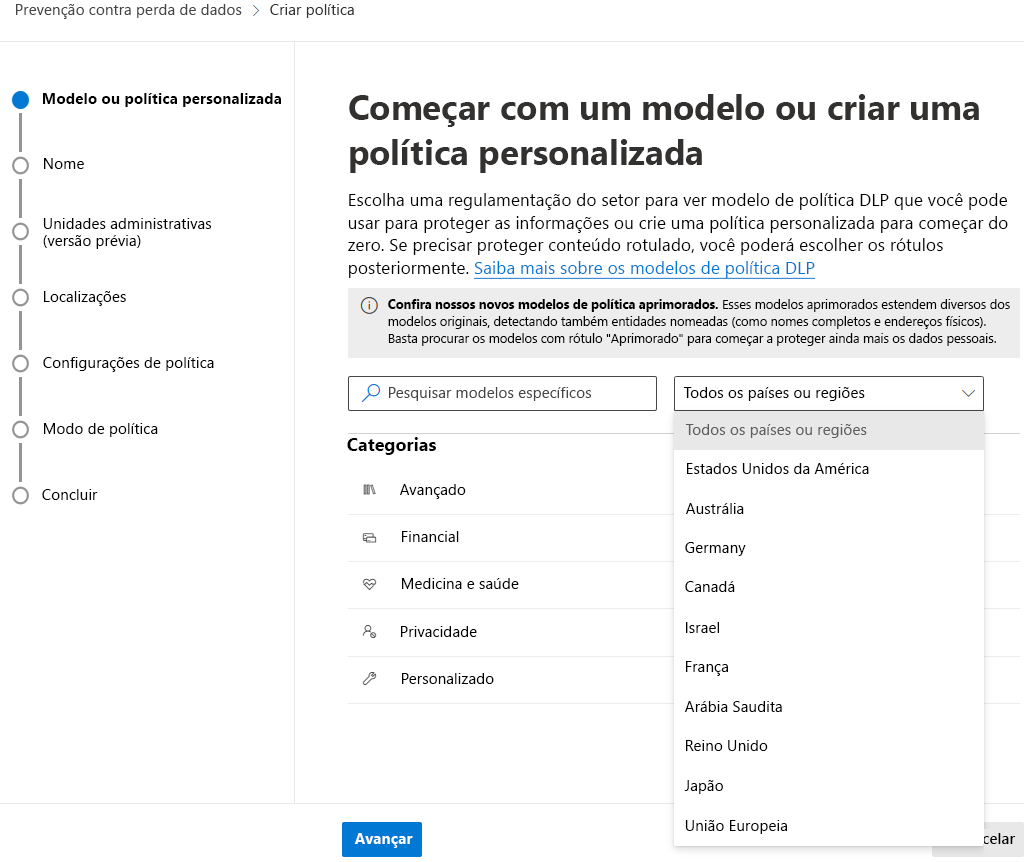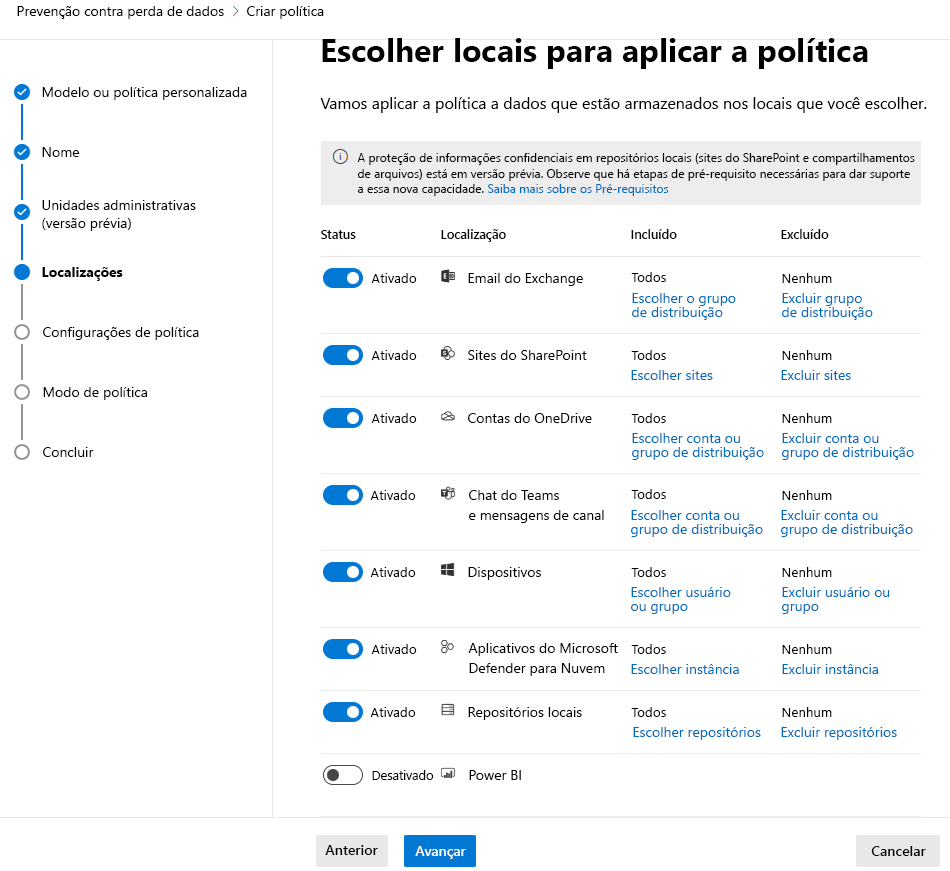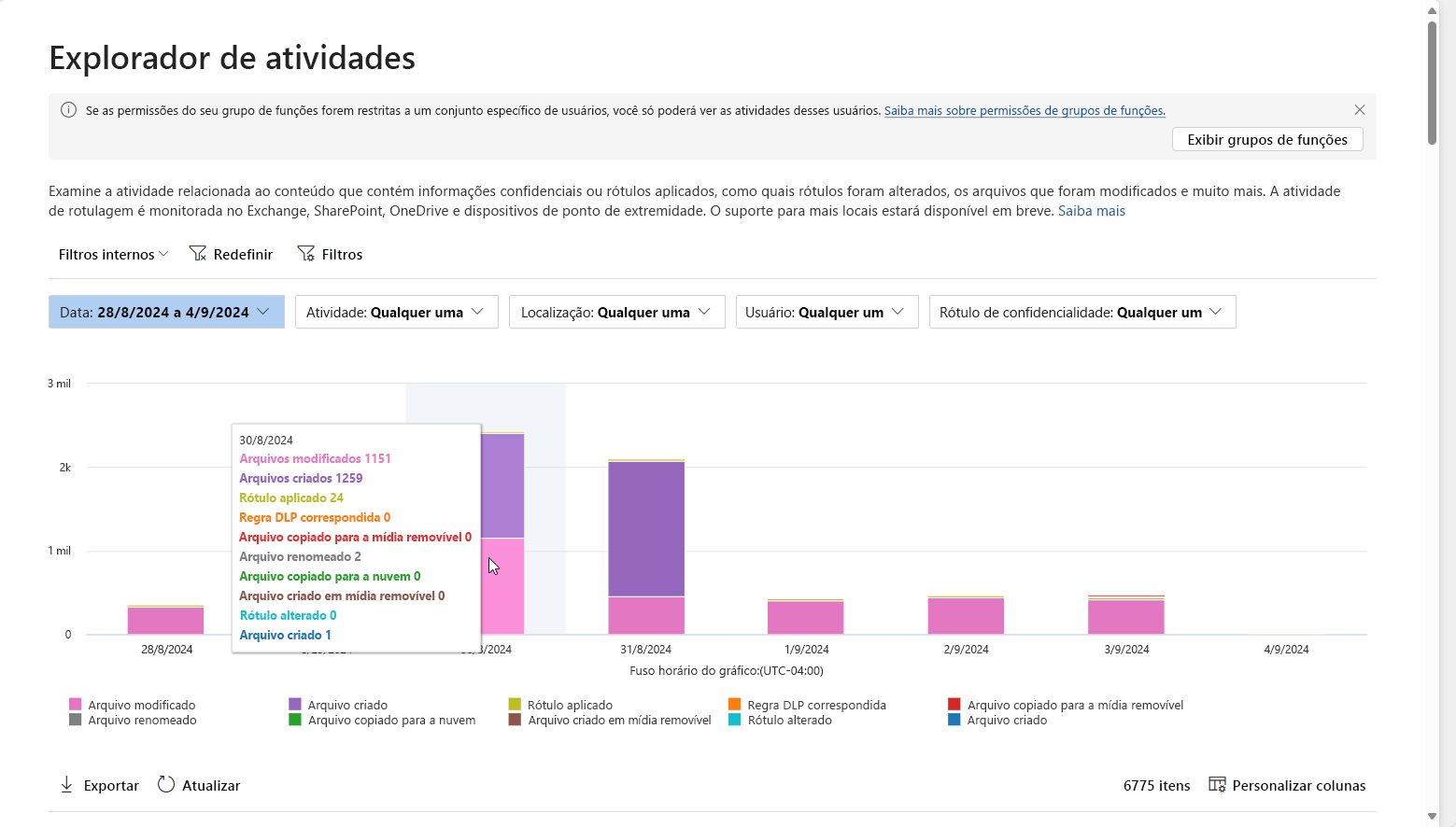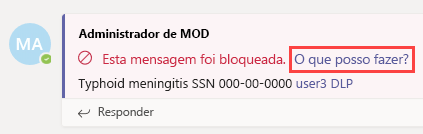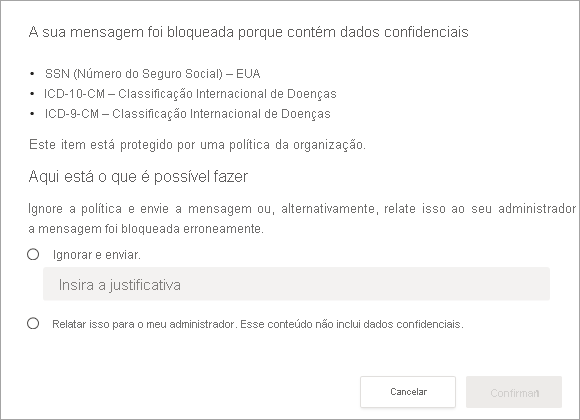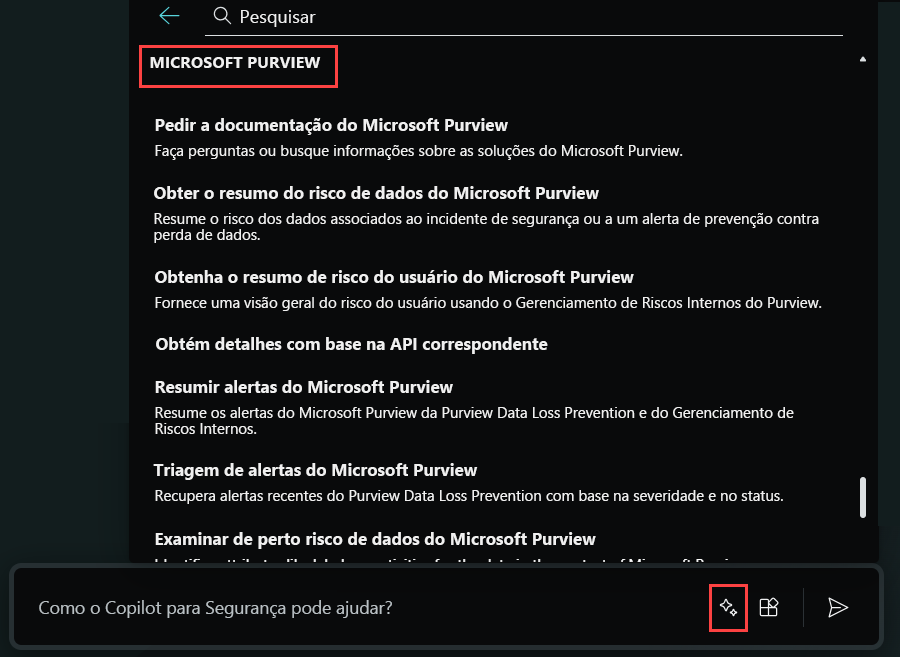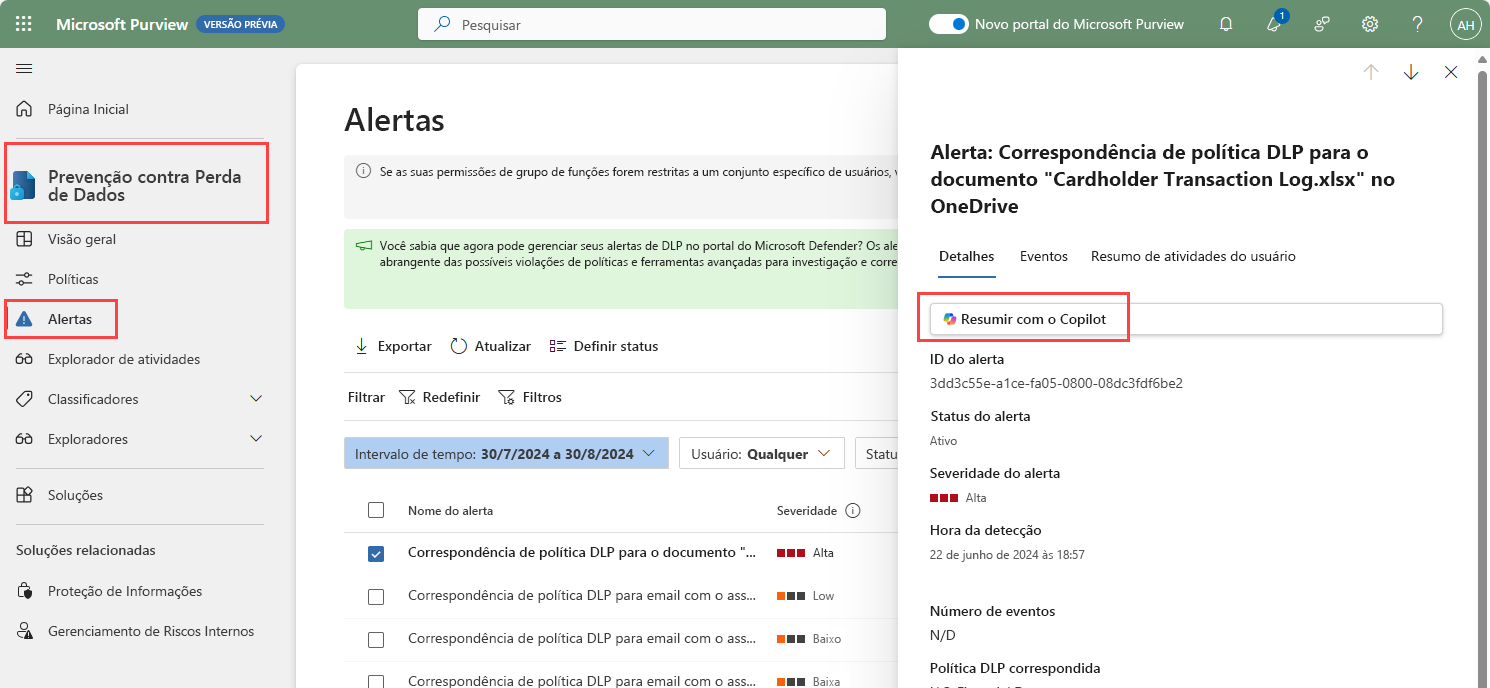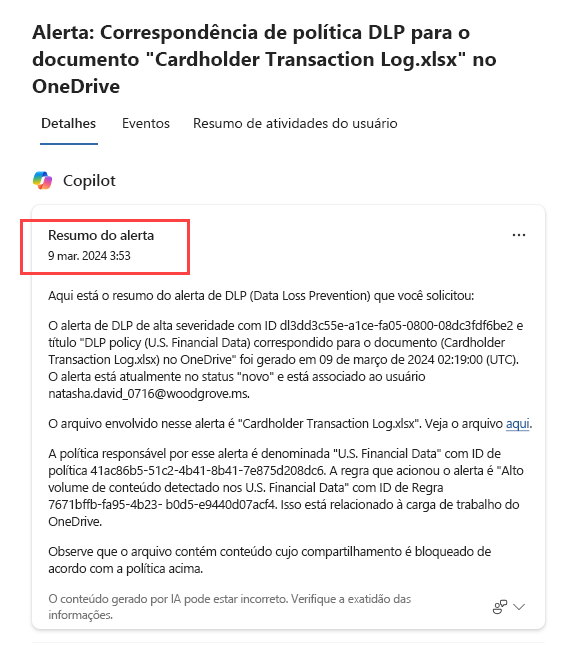Descrever a prevenção contra perda de dados no Microsoft Purview
A perda de dados pode prejudicar os clientes, os processos de negócios e a própria organização de uma organização. As organizações precisam evitar a perda de dados, detetando comportamentos de risco e impedindo que informações confidenciais sejam compartilhadas de forma inadequada.
No Microsoft Purview, você implementa a prevenção de perda de dados (DLP) definindo e aplicando políticas de DLP. Com uma política de DLP, você pode identificar, monitorar e proteger automaticamente itens confidenciais:
- Serviços do Microsoft 365, como contas do Teams, Exchange, SharePoint e OneDrive
- Aplicativos do Office, como Word, Excel e PowerPoint
- Pontos finais do Windows 10, Windows 11 e macOS (três versões mais recentes)
- Aplicações na cloud
- Compartilhamentos de arquivos locais e SharePoint local
- Power BI
O DLP deteta itens confidenciais usando análise de conteúdo profunda, não apenas por uma simples verificação de texto. O conteúdo é analisado para correspondências de dados primários com palavras-chave, pela avaliação de expressões regulares, por validação de função interna e por correspondências de dados secundários que estão próximas à correspondência de dados primários. Além disso, a DLP também usa algoritmos de aprendizado de máquina e outros métodos para detetar conteúdo que corresponda às suas políticas de DLP.
Ações de proteção das políticas de DLP
As políticas de DLP são como você monitora as atividades que os usuários realizam em itens confidenciais em repouso, itens confidenciais em trânsito ou itens confidenciais em uso e toma ações de proteção. As ações de proteção que as políticas de DLP podem tomar incluem:
- Mostrar uma dica de política pop-up para o usuário que avisa que ele pode estar tentando compartilhar um item confidencial de forma inadequada.
- Bloqueie o compartilhamento e, por meio de uma dica de política, permita que o usuário substitua o bloqueio e capture a justificativa dos usuários.
- Bloqueie o compartilhamento sem a opção de substituição.
- Para dados em repouso, itens confidenciais podem ser bloqueados e movidos para um local de quarentena seguro,
- No bate-papo do Teams, as informações confidenciais não serão exibidas.
Todas as atividades monitoradas por DLP são registradas no log de auditoria do Microsoft 365 por padrão e roteadas para o Activity explorer. Quando um usuário executa uma ação que atende aos critérios de uma política de DLP e você tem alertas configurados, a DLP fornece alertas no painel de gerenciamento de alertas DLP.
Informações sobre a política de DLP
As políticas de DLP podem ser criadas a partir de modelos predefinidos ou você pode criar uma política personalizada. Não importa qual você escolha, todas as políticas de DLP exigem as mesmas informações.
- Escolha o tipo de dados a monitorizar. Os modelos de política predefinidos permitem-lhe escolher entre categorias como Dados financeiros, Dados médicos e de saúde ou Dados de privacidade para vários países e regiões. Como alternativa, você pode criar uma política personalizada que use os tipos de informações confidenciais disponíveis, rótulos de retenção e rótulos de confidencialidade.
- Escolha o escopo administrativo. As políticas de DLP podem ser aplicadas a todos os usuários e grupos por um administrador irrestrito ou podem ter escopo para unidades administrativas. As unidades administrativas permitem que você subdivida sua organização em unidades menores e, em seguida, atribua administradores específicos que podem gerenciar apenas os membros dessas unidades.
- Escolha o local onde a política será aplicada, como Exchange, SharePoint, OneDrive e muito mais.
- Escolha as condições que devem ser correspondidas para que uma política seja aplicada a um item.
- Escolha a ação de proteção a tomar quando as condições da apólice forem cumpridas.
O que é a prevenção contra perda de dados de endpoint?
O Endpoint DLP permite auditar e gerenciar as muitas atividades que os usuários realizam em itens confidenciais armazenados fisicamente em dispositivos Windows 10, Windows 11 ou macOS. A lista que se segue mostra alguns exemplos:
- Criar um item
- Renomeando um item
- Copiando itens para mídia removível
- Copiando itens para compartilhamentos de rede
- Impressão de documentos
- Aceder a itens utilizando aplicações e browsers não permitidos
No explorador de atividades, você pode exibir informações sobre o que os usuários estão fazendo com conteúdo confidencial.
Os administradores usam essas informações para impor ações de proteção ao conteúdo por meio de controles e políticas.
Prevenção contra perda de dados no Microsoft Teams
Os recursos de prevenção contra perda de dados se estendem ao chat do Microsoft Teams e às mensagens de canal, seja em uma mensagem ou em um arquivo, incluindo mensagens em canais privados. Assim como no Exchange, Outlook, SharePoint e OneDrive, os administradores podem usar dicas de política de DLP que serão exibidas ao usuário para mostrar por que uma política foi acionada. Por exemplo, a captura de tela a seguir mostra uma dica de política em uma mensagem de bate-papo que foi bloqueada porque o usuário tentou compartilhar um número de segurança social dos EUA.
O usuário pode então descobrir mais sobre por que sua mensagem foi bloqueada selecionando o link "O que posso fazer?" e tomar as medidas apropriadas.
As políticas de DLP aplicadas aos serviços do Microsoft 365, incluindo o Microsoft Teams, podem ajudar os utilizadores de todas as organizações a colaborar de forma segura e alinhada com os requisitos de conformidade.
Integração com o Microsoft Security Copilot
O Microsoft Purview Data Loss Prevention suporta a integração com o Microsoft Security Copilot, através de experiências autónomas e incorporadas.
Para experimentar esse recurso do Copilot, as organizações devem estar integradas ao Copilot, ter habilitado o Copilot para acessar dados dos serviços do Microsoft 365 e os usuários devem ter as permissões de função apropriadas,
Os recursos do Microsoft Purview, que você pode visualizar na experiência autônoma selecionando o ícone de prompt e selecionando todos os recursos, são prompts internos que você pode usar, mas você também pode inserir seus próprios prompts com base nos recursos suportados.
Na experiência incorporada, o Copilot no Microsoft Purview Data Loss Prevention oferece suporte à sumarização de alertas. Para acessar o Copilot de dentro do Microsoft Purview Data Loss Prevention, navegue até a fila de alertas para selecionar o alerta que deseja revisar. São apresentadas informações sobre o alerta e a opção para resumir o alerta. Selecione Resumir para que o Copilot gere o resumo do alerta.